Reklame
Hver gang en ny GPU eller CPU Hvad er forskellen mellem en APU, en CPU og en GPU?I løbet af de sidste fem eller flere år har der været en række forskellige udtryk rundt omkring for at beskrive computerhardware. Nogle af disse udtryk inkluderer, men er ikke begrænset til, APU, CPU og GPU. Men... Læs mere kommer ind på markedet, onlineverdenen oversvømmer med benchmarks. Benchmarks giver brugerne mulighed for at foretage temperaturmålinger under belastning, måle pc-ydelse gennem FPS og teste pc-komponenter for stabilitet. Endvidere kan benchmarks også indikere, hvor godt din rig fungerer godt sammenlignet med andre systemer over hele kloden.
Til vores formål duplikerer vi processen, der er gennemgået af tech-eksperter, når vi tester ydeevnen til nye pc-dele.
Hvorfor benchmark?
Benchmarking sammenligner ydeevne for dine pc-komponenter med andre lignende komponenter. Benchmarking giver også brugere mulighed for at holde styr på, hvor godt deres dele fungerer, og om en bestemt del ikke fungerer korrekt.
For eksempel, hvis du har en højfunktionerende CPU, men en lavfunktioneret GPU, kan du opleve problemer med ultrahøj videospilindstillinger. Hvis både din CPU og GPU fungerer godt, men enten en overophedning, kan din pc muligvis lukke ned uden advarsel.
Endvidere giver benchmarking-komponenter dig mulighed for at måle, hvor godt spil vil køre på din pc.
Bemærk, at benchmarking adskiller sig fra stresstest. PC-stresstest Sådan kontrolleres nye og brugte enheder for problemer ved hjælp af enkle tip og softwareOvervejer du at købe en ny eller brugt smartphone eller computer? Mens du absolut skal teste brugt elektronik, kan selv splinternye smartphones og computere lide af defekter, som du muligvis ikke bemærker før ... Læs mere skubbe komponenterne til deres grænse. Dette er nyttigt til overclocking Overklokning for spillere: Alt hvad du behøver at videHer er alt, hvad en spiller har brug for at vide om overklokning - og hvordan man gør det. Læs mere , hvorved at skubbe dele forbi deres grænse kan ødelægge pc'en under en tung belastning. Benchmarking tester på den anden side ydeevnen på tværs af forskellige intensitetsniveauer.
Advarsel: For at samle en korrekt benchmark-læsning skal du lukke alle andre kørende programmer under benchmark-tests. Alle kræver 100% af din CPU for at måle ydelsen.
Benchmarking-parametre
Du kan finde et antal forskellige benchmarking-værktøjer online, og ikke det ene er bedre end det andet. Alligevel bliver benchmarkingtest mere kompliceret, afhængigt af hvad du vil teste.
Generelle parametre
En generel benchmark måler tre enkle variabler: urhastigheder, temperaturer, og spændinger. HWMonitor giver disse nøjagtige oplysninger. Selvom brug af overvågningssoftware ikke officielt betegnes som benchmarking, vil HWMonitor give brugerne mulighed for at holde styr på forskellige aflæsninger i hele benchmarkingprocessen. Når din GPU og CPU arbejder hårdere, stiger dine temperaturlæsninger.

Denne enkle overvågningsmetode viser to nøglevariabler: urhastigheder og temperaturlæsninger. Hvis dine temperaturmålinger er høje (80-90 ° C) ved tomgang - hvilket betyder, at din pc ikke fungerer meget hårdt - skal du overveje træffer foranstaltninger for at køle den ned Sådan forhindres overophedning af computeren og hold din pc køligOverophedning af computere kan føre til uventede nedlukninger, mistede data og hardwareskade. Vi viser dig, hvordan du læser computertemperaturer og enkle måder at holde din pc kølig på. Læs mere . Hvis dine komponenter er kølige under inaktive forhold, men forøges dramatisk under belastning, fungerer din GPU-ventilator muligvis ikke eller fungerer muligvis forkert.
FPS
Måling af FPS er den bedste metode til test af pc-ydelse. Det er også pålideligt, fordi FPS er afhængig af både CPU og GPU-ydelse. En højere FPS indikerer typisk en hurtigere samlet pc.
Online tech-korrekturlæsere bruger minimum, maksimum og gennemsnitlig FPS-score til at teste en komponents ydeevne. Der er et omvendt forhold mellem FPS og aktivitet i spillet. Minimum FPS-aflæsninger betyder mere aktivitet i spillet, hvilket strækker pc-ydelsen, mens maksimale FPS-aflæsninger betyder, at der kun sker lidt i spillet.

Der er to typer FPS-benchmarks: simuleret og realtid. Når et program kører forudindgivne visuals på din pc for at teste FPS, simuleres det. Disse simulerede test måler ydeevne under både høj og lav aktivitet.
FPS-ratings i realtid tages under regelmæssige gaming-sessioner. Disse vurderinger tester, hvor godt din pc klarer sig med daglig brug. For eksempel kan brugere skifte fra et spil med lav intensitet som Liga af legender til et grafisk intensivt spil som Grand Theft Auto V.
FPS-aflæsninger kan variere meget mellem disse to sessioner. FPS-aflæsninger varierer også baseret på videoindstillingerne i spillet. FPS-ratings i realtid giver mere realistiske resultater end simuleringer, så techanmeldere præsenterer ofte begge testresultater.
Scores
Ikke alle benchmarking-værktøjer giver score. De fleste tester ydelsen til dine komponenter. Vis software, f.eks 3DMark eller RealBench, giver en score. Denne score er særlig for softwaren. Du kan bruge disse scoringer til at sammenligne dem med andre pc'er.
Disse scoringer måler ikke, hvilke spil eller programmer der kører på din pc. De viser dog, hvordan din pc matcher med andre pc'er over hele kloden.
GPU-benchmark
GPU-benchmarking er en fantastisk metode til at kontrollere evnen til en nyligt erhvervet eller overkloket GPU. Som nævnt ovenfor kan du benchmark din GPU ved hjælp af to forskellige metoder: simuleret og realtids benchmarking.
GPU'er påvirker spilpræstation mere end de generelle pc-brug og multi-tasking. Den bedste metode til realtids benchmarks er at køre et grafikintensivt spil og spore din FPS. Hvis din FPS spænder fra 10-20, skal du overveje at sænke grafikindstillinger for bedre spilresultater.
Simulation Benchmark
Få virksomheder leverer bedre GPU benchmarking software end Unigine. Den gratis version af Heaven Benchmark er et godt værktøj til at kontrollere, hvor godt din GPU klarer sig.
3DMark leverer også en gratis demoversion af deres Time Spy benchmark (tilgængelig på Steam), der fungerer til benchmark pc-komponenter.
Unigines Heaven Benchmark og 3DMarks Time Spy test forskellige versioner af DirectX. Den gratis version af Heaven benchmarks ved hjælp af DirectX 11, mens Time Spy bruger DirectX12 Alt hvad du behøver at vide om DirectX i 2016Hvis du er en pc-spiller, skal du absolut bruge DirectX, fordi det kan øge din spilpræstation markant! Her er alt hvad du har brug for at vide. Læs mere . DirectX12 er kun tilgængelig til Windows 10.
Vælg dine videoindstillinger på splashskærmen, og kør softwaren for at komme i gang. Jo højere indstilling, jo mere stress lægger simuleringen på din pc. Jeg brugte Heaven Benchmark på High-indstillinger til at sammenligne effektiviteten af en lille GPU-overklok. Disse resultater blev taget under anvendelse af 1440 x 980 opløsning. Højere opløsninger giver bedre grafik, men vil også understrege din GPU mere end lavere opløsninger.

Jeg øgede mit kernetur fra 980 MHz til 1070 MHz og mit hukommelsesur fra 1070 MHz til 1550 MHz, og så en FPS- og Heaven Benchmark-score stige efter at have overklokket min GPU. Du kan også gemme dine resultater, når testen er afsluttet. Heaven Benchmark gemmer i dit C: \ Brugere \ [PC-navn] mappe som standard.
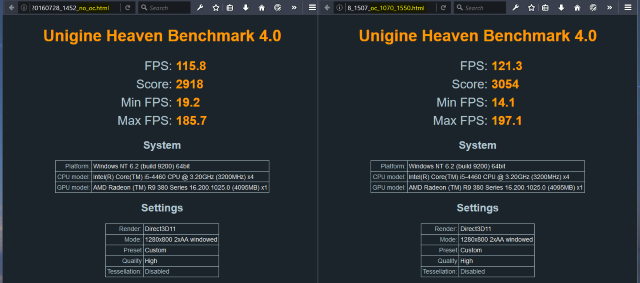
Dette er den enkleste måde at benchmarke din GPU's ydelse.
Realtids benchmark
Benchmarks i realtid måler effektiviteten af din GPU under normalt spil. Dette er en fantastisk måde at teste de forskellige FPS-ratings, du vil modtage ved hjælp af forskellige indstillinger for videokvalitet. De er også gode måleværktøjer til GPU-ydelse på tværs af forskellige spiltyper. AAA-klassificerede spil er for eksempel mere intensive på GPU end online multiplayerspil som League of Legends og World of Warcraft.
Download det populære FPS-program for at udføre en benchmark-test i realtid Fraps. Når Fraps kører, vises din FPS-læsning automatisk på hjørnet af din skærm. Åbn Fraps, og åbn FPS-fanen for at orientere din indikator.

Sikre MinMaxAvg er markeret under Benchmark-indstillinger. Lad alt andet være som det. Nu kan du begynde realtids benchmarks. Minimer fraps og åbn et spil efter eget valg. Du vil bemærke, at Fraps har en stor, gul FPS-indikator på hjørnet af din skærm.

Mens dit spil er åbent, skal du trykke på F11 på dit tastatur for at begynde benchmarking. Fraps begynder at stemme overens med din minimums-, maksimum- og gennemsnitlige FPS-vurdering. Disse specifikationer gemmes på din C: \ Fraps \ Benchmarks foldersom en .csv (regneark) -fil 8 tip til, hvordan du lærer Excel hurtigtIkke så komfortabel med Excel, som du gerne vil? Start med enkle tip til tilføjelse af formler og styring af data. Følg denne vejledning, så kommer du hurtigt op på kort tid. Læs mere . Billedet herunder er et eksempel på Fraps-læsninger. Den venstre benchmark blev taget løbende Middle Earth: Shadows of Mordor i Medium-indstillinger, mens højre viser lignende gameplay i Ultra-indstillinger.

For yderligere resultater, kontroller FPS i dine benchmark-indstillinger for at modtage et regneark for hver FPS-rating, der modtages under spil. Spil som Middle Earth: Shadows of Mordor også give benchmarks i spillet til at teste dine videoindstillinger. Selvom disse test er simuleret, tester de grafik og aktivitet i spillet temmelig godt.
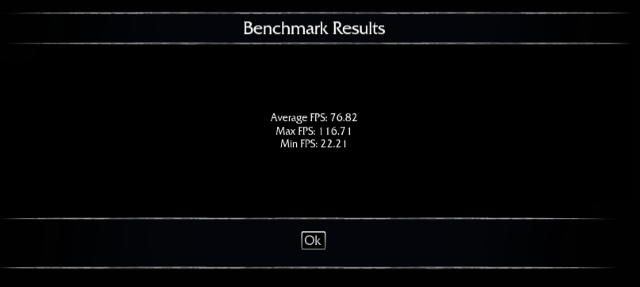
Ovenstående resultater blev taget fra benchmarket i spillet ved Ultra-indstillinger, som nøje matcher vores Fraps-aflæsninger.
CPU Benchmark
CPU-benchmarks adskiller sig lidt fra GPU-benchmarks. Mens GPU-benchmarks fokuserer på evnen til at køre spil jævnt, tester CPU-benchmarks ofte dine pc's evne til at multitaske.
Foretag ingen fejl; en bedre CPU gør det muligt for spil at køre mere jævnt på din pc. Du kan endda bruge FPS-testene til at sammenligne dine CPU-hastigheder. Alligevel afhænger testen af selve CPU'en af, hvor mange programmer du har åbent og kører effektivt.
Render benchmark
CineBench’s CPU-benchmark-test gengiver kun gange, men giver et praktisk sammenligningskort direkte i softwaren.

Render- og afspilningshastigheder er meget afhængige af CPU-hastigheder. Eksperter bruger ofte render-tests til at måle ydeevnen for forskellige CPU'er.
Render-test er en temmelig effektiv måde at teste processorhastighed på, men er ikke tegn på, hvor godt en CPU ville fungere under regelmæssige forhold. Dette kan ikke sammenlignes direkte med virkelige verdener som multitasking.
Real-World benchmark
Software som Geekbench giver brugerne mulighed for at teste deres CPU og sammenligne deres score med Geekbenchs hele benchmarkbibliotek. Den hævder også at køre test i den virkelige verden og sikre nøjagtigheden af testen.
jeg foretrækker RealBench, der bruger en række virkelige verdenstests til benchmarking af CPU'er. Testene inkluderer billedredigering, videokodning, programmering og multitasking. RealBench viser også hver proces, der udføres direkte på dit skrivebord.

Når du har fået dine resultater, skal du sammenligne dine RealBench-resultater med RealBench bibliotek og leaderboards såvel. RealBench er ikke kun et effektivt benchmarking-værktøj, det er også en fremragende stresstest i den virkelige verden.
Hvor meget har du bænk?
Hvis du aldrig har benchmarket din pc, er det nu det perfekte tidspunkt at prøve. Benchmarking vil ikke fremskynde din computer eller øge ydelsen, men at være i stand til at benchmarke dine komponentdele kan være en effektivt fejlfindingsværktøj Sådan testes din pc for svigtende hardware: tip og værktøjer til at videVi viser dig computerhardware og pc-diagnostiske test for at hjælpe dig med at scanne dit system og se fejl i hardware, før det er for sent. Læs mere . Hvis ikke, har du endelig fået et glimt af, hvad benchmarks er, og hvordan pc-entusiaster bruger dem til at teste deleydelsen.
Benævner du din pc? Hvad til og hvilken software bruger du? Fortæl os det i kommentarerne nedenfor!
Christian er en nylig tilføjelse til MakeUseOf-samfundet og en ivrig læser af alt fra tæt litteratur til tegneserierne fra Calvin og Hobbes. Hans passion for teknologi matches kun af hans vilje og vilje til at hjælpe; Hvis du har spørgsmål angående (for det meste) noget, er du velkommen til at sende e-mail væk!